Como duplicar uma tabela de preços?
O Moloni facilita a gestão dos escalões de preços e permite duplicar uma tabela de preços. Saiba como.
O Moloni disponibiliza um conjunto de ferramentas para poder aplicar tabelas de preços de forma rápida e automática. Uma destas opções é a de duplicar uma tabela.
Esta funcionalidade permite criar uma nova tabela que é aplicada automaticamente a todos os artigos que têm a tabela de origem associada.
No entanto, deve ser definido um valor para esta nova tabela, que varia em relação ao que está definido na tabela de origem.
Esse valor é definido sob a forma de percentagem e pode ser de aumento ou diminuição.
Pode ser aplicado de duas formas:
- Aplicado com base no preço base de cada artigo
Imagine, por exemplo, que escolhe aumentar 5%. Isto significa que, sempre que o artigo tiver esta tabela aplicada, o valor de referência da tabela resulta de um aumento 5% sobre o preço base do artigo.
- Aplicado com base no valor da tabela de preços de origem
Imagine, por exemplo, que neste caso escolhe diminuir 10%. Isto significa que, sempre que o artigo tiver esta tabela aplicada, o valor resultar de uma diminuição de 10% das condições que estão definidas na tabela de origem.
Os passos seguintes mostram como executar este processo:
1. Aceda ao menu Tabelas e clique em Tabelas de preços.
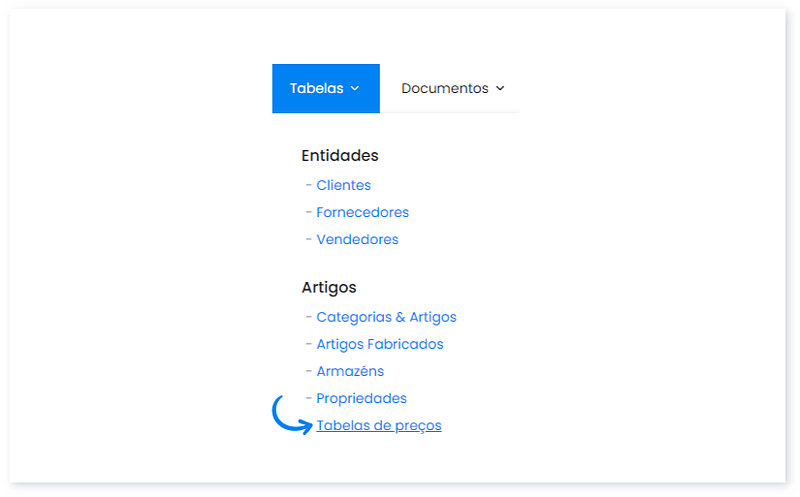
2. Clique em Duplicar na tabela de preços pretendida.
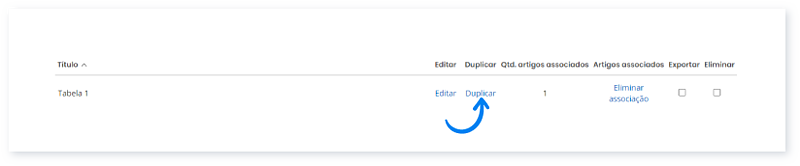
3. Insira um Título e selecione uma das opções: Preço de artigos ou Tabela de preço original.
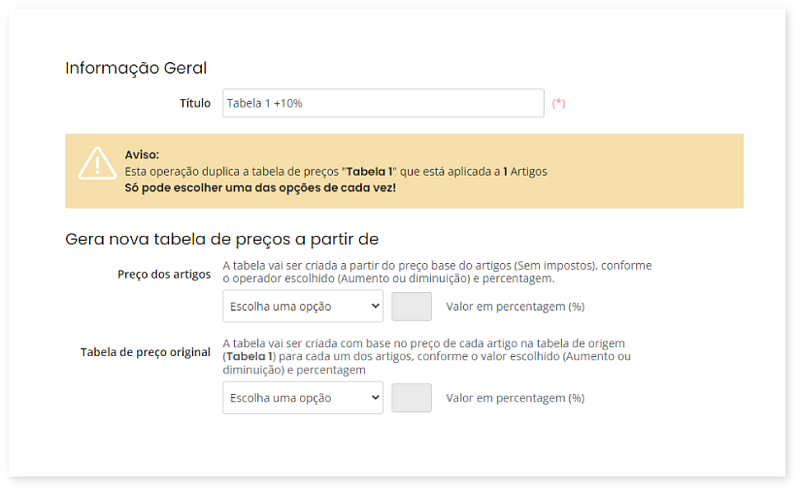
4. Para qualquer uma das opções, selecione se o valor será de Aumento ou Diminuição.
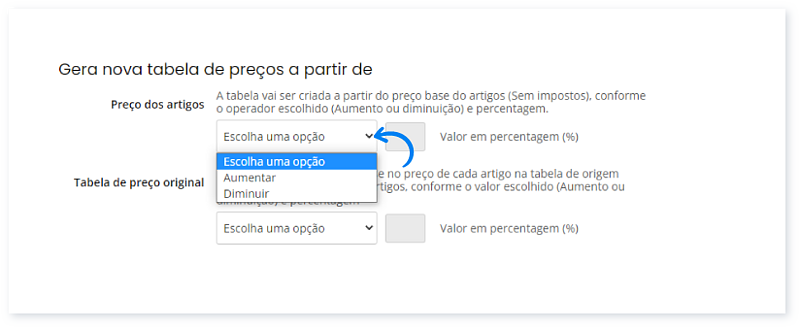
5. Introduza um valor em percentagem.
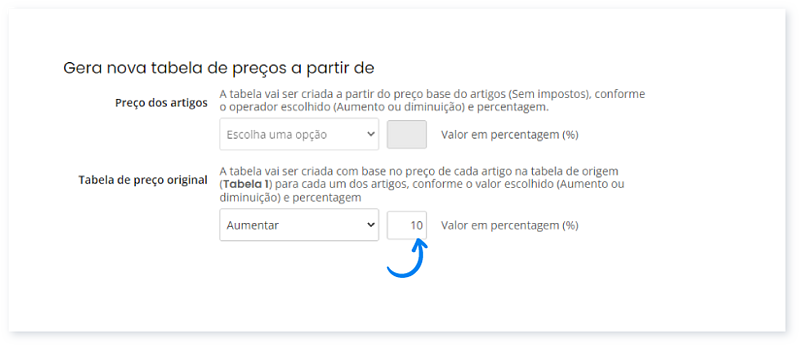
6. Clique em Inserir e a tabela de preços é aplicada.
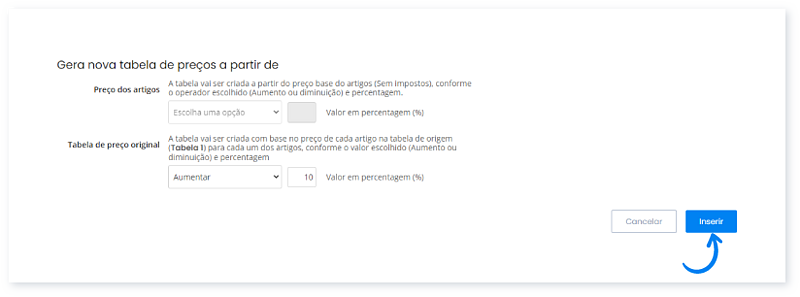
7. A nova tabela de preço foi duplicada.
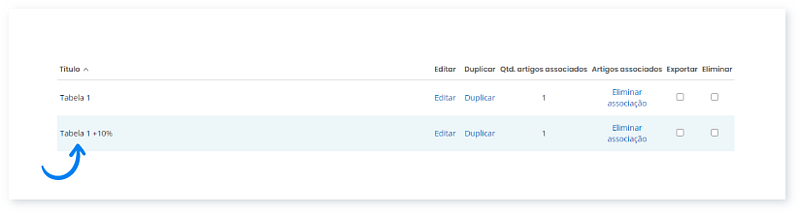
Saiba mais sobre as tabelas de preços:
- Como funcionam as tabelas de preços no Moloni?
- Aplicar uma tabela de preços com base no preço dos artigos;
- Como criar uma tabela de preços?
- Como aplicar uma tabela de preços a cada categoria?
Fale agora com um especialista que o ajudará a tirar todas as suas dúvidas.